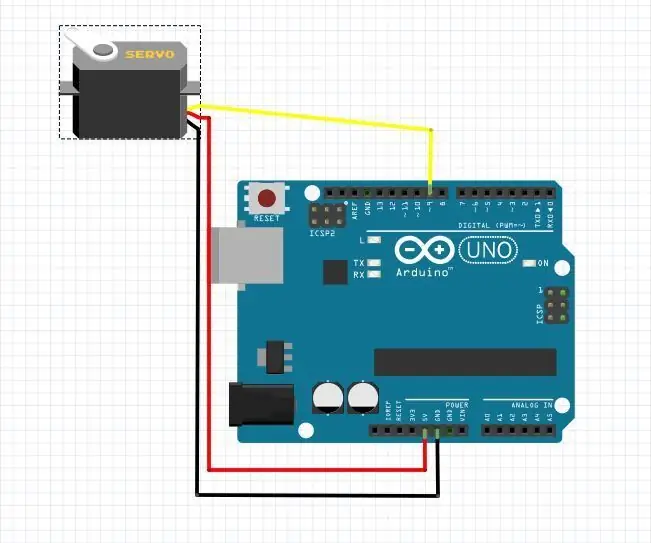
Mục lục:
- Tác giả John Day [email protected].
- Public 2024-01-30 13:35.
- Sửa đổi lần cuối 2025-01-23 15:15.
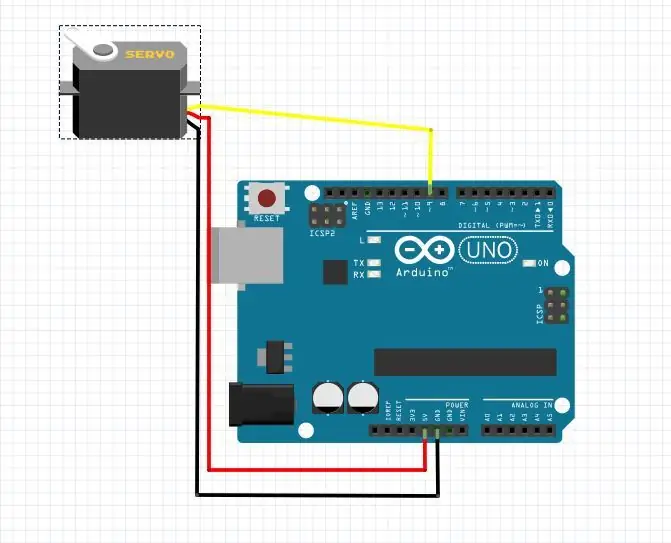
Đầu tiên là thiết lập động cơ servo.
- Dây giữa đi cổng 5V
- Bên trái chuyển đến cổng GND
- Kết nối cuối cùng (dây điều khiển) với cổng 9
Bước 1: Kết nối bàn phím

Bàn phím khá đơn giản. Chỉ cần kết nối các chân trái từ phải 8, 7, 6, 5, 4, 3, 2, 1. Hình ảnh được dịch chuyển bởi một nhưng chúng tôi đang kết nối servo với 9 vì vậy chỉ cần chuyển mọi thứ xuống.
Bước 2: Tải xuống mã mặc dù
Tải xuống mã (được nhận xét) và chạy. Tất cả sẽ tốt. Về cơ bản, khi bạn nhập một số có 3 chữ số dưới 180, nó sẽ di chuyển nhánh servo đến mức đó. Với ba chữ số, tôi có nghĩa là bạn sẽ cần nhập 010 để nhận 10 và 005 để nhận 5.
Bước 3: Thiết lập mã
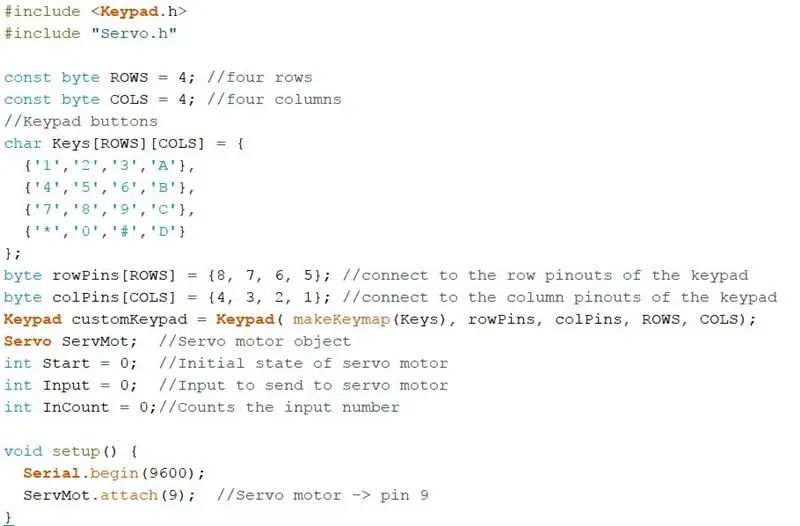
Bàn phím có thể khác nhau, chỉ cần đảm bảo rằng bàn phím của bạn trông giống như mảng ký tự, nếu không chỉ đơn giản là thay đổi các ký tự để phù hợp với bàn phím của bạn. Tôi đã sử dụng một biến bắt đầu để giữ giá trị đặt lại (0) là tùy chọn. Thay vào đó, bạn luôn có thể chuyển 0 cho phương thức.
Bước 4: Chữ số 1
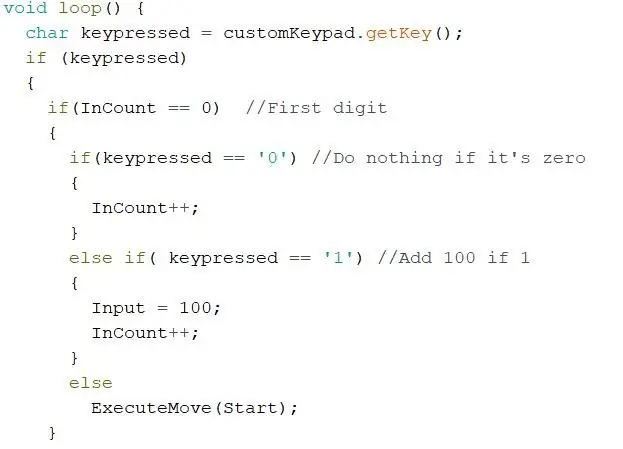
Mã này kiểm tra xem liệu nó có đang đánh giá chữ số đầu tiên chỉ có thể là 0 hoặc 1. Bất kỳ điều gì khác khiến servo đặt lại về 0 vì đầu vào không hợp lệ. Nếu hợp lệ tăng lên chữ số tiếp theo và thêm 100 nếu nhập 1. Vì vậy, bạn có một cơ sở bây giờ là 100.
Bước 5: Chữ số 2
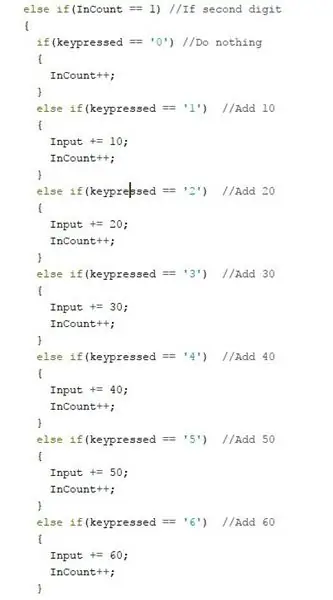
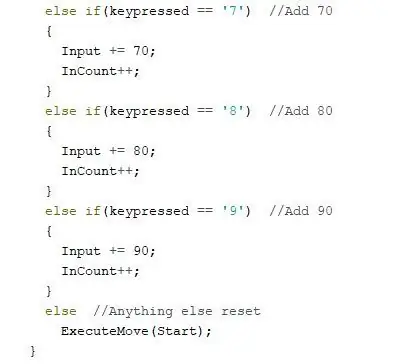
Tương tự như lần đầu tiên nó chỉ đánh giá các con số, lần này là 1-9. Khi một ký tự hợp lệ được nhập, nó sẽ thêm số đã nhập vào 10 lần để điền vào vị trí của 10. Vì vậy, giả sử chữ số 1 là 1 vì vậy bạn có 100, bây giờ bạn nhập 5. Cơ số bây giờ là 150.
Bước 6: Chữ số 3
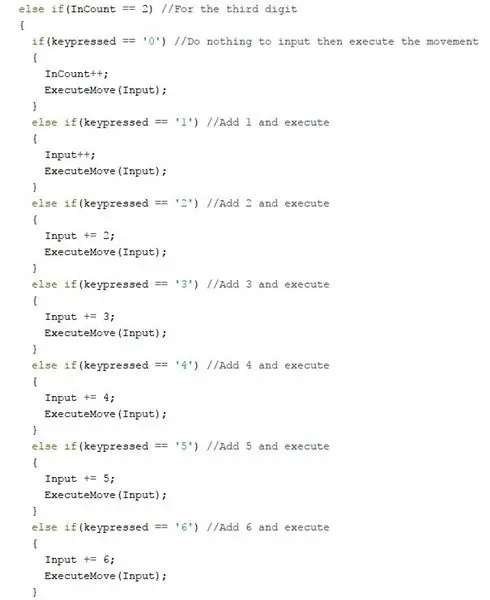
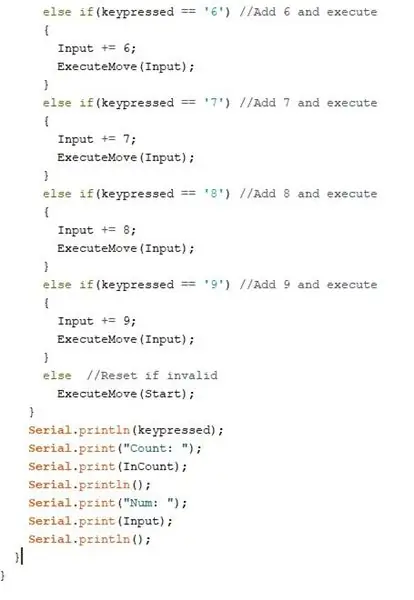
Chữ số 3 tương tự như những chữ số khác nhưng chỉ cần thêm 1-9 dựa trên những gì đã được chọn. Giả sử 8 đã được nhập. Bây giờ bạn có 158 để chuyển đến phương thức di chuyển servo. Sau khi vượt qua, hãy chuyển sang bước tiếp theo…
Bước 7: Di chuyển Servo
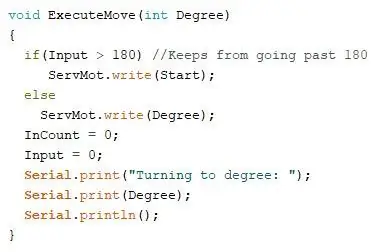
Kiểm tra xem val, ví dụ của chúng ta là 158, nhỏ hơn 180. Vì nó chuyển động cơ sang 158 độ. Nếu nó được nói là 190, servo sẽ đặt lại về 0. Các bản in nối tiếp chỉ để kiểm tra dữ liệu. Không có gì đáng kể ở đó.
Đề xuất:
Hộp mở rộng cần điều khiển bàn phím Arduino và Điều khiển âm thanh Sử dụng Deej: 8 bước

Hộp mở rộng cần điều khiển bàn phím Arduino và Điều khiển âm thanh Sử dụng Deej: Tại sao Trong một thời gian, tôi đã muốn thêm một cần điều khiển nhỏ vào bàn phím của mình để điều khiển các thành phần giao diện hoặc các tác vụ nhỏ hơn khác trong trò chơi và trình mô phỏng (MS Flight Sim, Elite: Dangerous, Chiến tranh giữa các vì sao: Biệt đội, v.v.). Ngoài ra, đối với Elite: Nguy hiểm, tôi đã
Động cơ bước Điều khiển động cơ bước Không cần vi điều khiển !: 6 bước

Động cơ bước Điều khiển động cơ bước Không cần vi điều khiển !: Trong phần Hướng dẫn nhanh này, chúng tôi sẽ tạo một bộ điều khiển động cơ bước đơn giản bằng cách sử dụng động cơ bước. Dự án này không yêu cầu mạch phức tạp hoặc vi điều khiển. Vì vậy, không cần thêm ado, chúng ta hãy bắt đầu
Động cơ bước Điều khiển động cơ bước Động cơ bước - Động cơ bước như một bộ mã hóa quay: 11 bước (có hình ảnh)

Động cơ bước Điều khiển động cơ bước Động cơ bước | Động cơ bước như một bộ mã hóa quay: Có một vài động cơ bước nằm xung quanh và muốn làm điều gì đó? Trong Có thể hướng dẫn này, hãy sử dụng động cơ bước làm bộ mã hóa quay để điều khiển vị trí của động cơ bước khác bằng vi điều khiển Arduino. Vì vậy, không cần phải quảng cáo thêm, chúng ta hãy
ESP8266 RGB LED STRIP Điều khiển WIFI - NODEMCU làm điều khiển từ xa hồng ngoại cho dải đèn Led được điều khiển qua Wi-Fi - Điều khiển điện thoại thông minh RGB LED STRIP: 4 bước

ESP8266 RGB LED STRIP Điều khiển WIFI | NODEMCU làm điều khiển từ xa hồng ngoại cho dải đèn Led được điều khiển qua Wi-Fi | Điều khiển bằng điện thoại thông minh RGB LED STRIP: Xin chào các bạn trong hướng dẫn này, chúng ta sẽ học cách sử dụng gật đầu hoặc esp8266 làm điều khiển từ xa IR để điều khiển dải LED RGB và Nodemcu sẽ được điều khiển bằng điện thoại thông minh qua wifi. Vì vậy, về cơ bản bạn có thể điều khiển DÂY CHUYỀN LED RGB bằng điện thoại thông minh của mình
Điều khiển các thiết bị điện của bạn bằng Điều khiển từ xa Tv (Điều khiển từ xa) với Màn hình nhiệt độ và độ ẩm: 9 bước

Điều khiển thiết bị điện của bạn bằng Điều khiển từ xa Tv (Điều khiển từ xa) Có Hiển thị nhiệt độ và độ ẩm: xin chào, tôi là Abhay và đây là blog đầu tiên của tôi về Các thiết bị điện và hôm nay tôi sẽ hướng dẫn bạn cách điều khiển các thiết bị điện bằng điều khiển từ xa bằng cách xây dựng cái này dự án đơn giản. cảm ơn atl lab đã hỗ trợ và cung cấp tài liệu
